Google Térkép: Hogyan találjuk meg a hely koordinátáit

Tekintse meg, hogyan találhatja meg a világ bármely helyének koordinátáit a Google Térkép Androidra, Windowsra és iPadOS-re.

Egyesek számára számíthat, hogy egy adott betűstílust használ-e vagy sem. De ha belefáradt abba, hogy ugyanazt a stílust nézze, és szeretné egy kicsit feldobni a dolgokat, használhat különféle Android-alkalmazásokat. Számos lehetőséget élvezhet, mivel sok alkalmazás ingyenes betűstílust kínál.
A listán szereplő legjobb alkalmazás attól függ, hogy milyen funkciókkal kell rendelkeznie az alkalmazásnak. Egyes felhasználóknak funkciókban gazdag alkalmazásra van szükségük, míg mások elégedettek lesznek néhány betűtípus-beállítással. Remélhetőleg a listán talál olyan alkalmazást, amellyel elégedett.
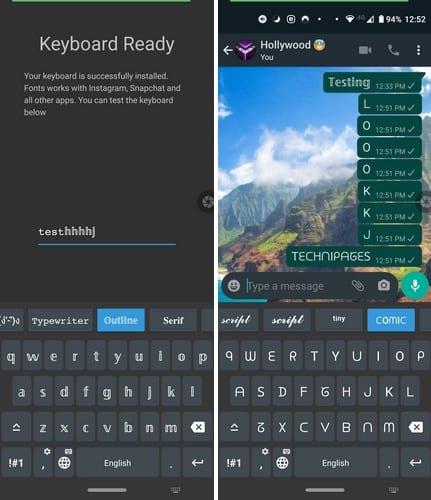
Egy népszerű alkalmazás, amely segít feldobni a dolgokat gépelés közben, a Fonts – Emojis and Fonts Keyboard . Ez egy nagyon könnyen használható alkalmazás, amely lépésről lépésre utasításokat ad a billentyűzet engedélyezéséhez.
Ilyen lehetőségek közül választhat:
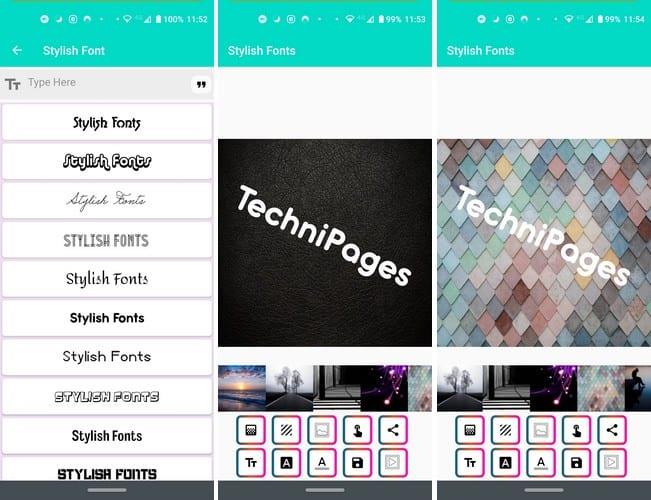
Amikor először nyitja meg a Stílusos betűtípusokat , különböző lehetőségeket kínál a betűstílusok használatához. Például használhatja a betűstílusokat szép háttérrel rendelkező üzenetek beírásához, vagy létrehozhat egy üzenetet, amelyet később elküld egy barátjának a WhatsApp-on keresztül. Az alkalmazás nem egy billentyűzetalkalmazás, mint a lista első opciója.
Számos betűtípus közül választhat, amelyeket később elküldhet a WhatsApp-on keresztül, másolhat és illeszthet be máshová, vagy használhatja a Stylish Text Maker opció megosztási lehetőségét.
A Stílusos betűtípus képkészítő opcióban először válasszon ki egy betűstílust, majd válassza ki az üzenet hátterét. Választhat integrált képek közül, vagy feltölthet egyet, amely a készülék galériájában található. Még egy egyéni stílusszerkesztő is létezik, így saját stílusokat hozhat létre.
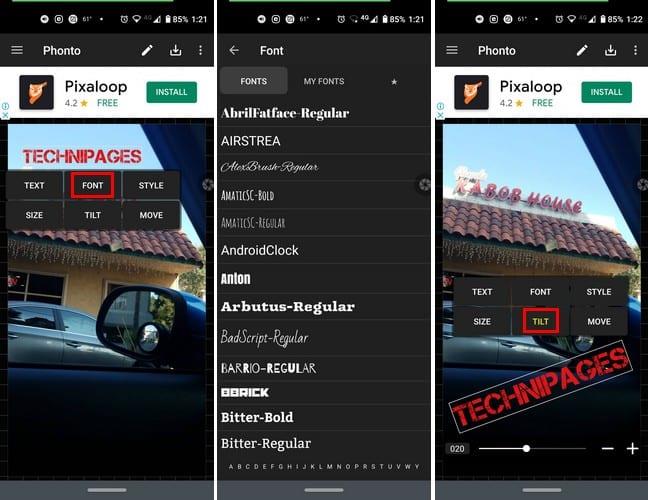
A Phonto egy olyan alkalmazás, amely csak akkor lesz hasznos, ha csak szöveget szeretne hozzáadni a képekhez. Több mint 200 betűtípust tartalmaz, de ha többet szeretne, telepíthet másokat is. Miután beírta az üzenetet, olyan műveleteket hajthat végre, mint például megdöntheti, megváltoztathatja a színt, hozzáadhat sorközt, és használhatja a Keverési módot.
Az alkalmazás számos egyszerű képet kínál, amelyek közül választhat, és még egy fület is tartalmaz a sablonok megtekintéséhez. Az alkalmazás ingyenes, de bizonyos lehetőségek nem állnak rendelkezésre, mivel meg kell vásárolnia őket. Például egyes képcsomagok 1,99 dollárért kaphatók. Ha elkészült a létrehozásával, koppintson a letöltés gombra, és lehetősége van a kép letöltésére JPG vagy PNG formátumban.
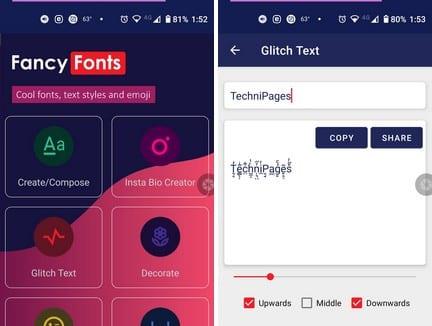
A Fancy Fonts számos lehetőséget kínál az Ön számára. Az alkalmazás segítségével beírhatja az üzenetet, és kiválaszthatja, hogyan szeretné díszíteni. Ön dönti el, hová kerüljenek a hangulatjelek, és tetszőleges mennyiséget adhat hozzá.
Van olyan lehetőség is, ahol hangulatjeleket lehet létrehozni szimbólumokkal. Az egyes opcióktól jobbra megjelenik egy lehetőség a hangulatjelek másolására és egy már telepített alkalmazással való megosztására.
Az azonos betűstílusú gépelés egy idő után unalmassá válhat. Jó, hogy többféle lehetőség közül választhat. Nem minden lehetőség ingyenes. De ha elfogadható áron vannak, mindig megvásárolhatja őket. Melyik a kedvenc betűtípusod?
Tekintse meg, hogyan találhatja meg a világ bármely helyének koordinátáit a Google Térkép Androidra, Windowsra és iPadOS-re.
Hogyan állíthatja be a helyüzenet megjelenítését a Chrome-ban Android, Windows 10 vagy iPad rendszeren.
Tekintse meg, milyen lépéseket kell követnie a Google Térkép-tartalmak eléréséhez és törléséhez. Így törölheti a régi térképeket.
A Samsung Galaxy S24 folytatja a Samsung innovációs örökségét, zökkenőmentes felületet kínálva a felhasználóknak továbbfejlesztett funkciókkal. A sok közül
A Samsung Galaxy S24 sorozatú okostelefonok letisztult dizájnjával és hatékony funkcióival népszerű választás azok számára, akik csúcskategóriás Androidra vágynak.
Íme néhány alkalmazás, amelyek segítségével Android-eszköze segítségével teljesítheti újévi fogadalmát.
Néhány egyszerű lépés követésével megakadályozhatja, hogy a Google elmentse a jövőbeni felvételeket. Ha úgy gondolja, hogy a Google már elmentett néhányat, nézze meg, hogyan törölheti hangjait.
A Galaxy S24, a Samsung legújabb zászlóshajója, ismét megemelte a lécet a mobiltechnológia terén. Élvonalbeli jellemzőivel lenyűgöző
Fedezze fel, mik azok a táviratok, és miben különböznek a csoportoktól.
Részletes útmutató képernyőképekkel arról, hogyan állíthat be alapértelmezett kezdőlapot a Google Chrome asztali vagy mobil verziójában.








